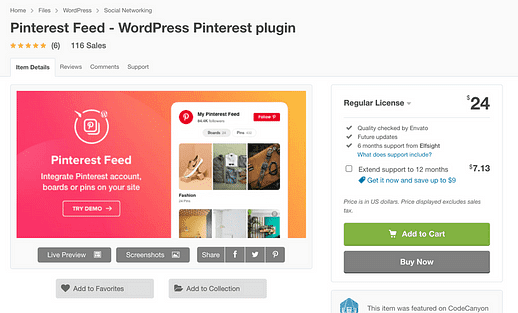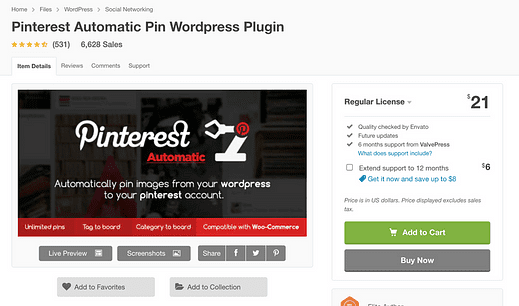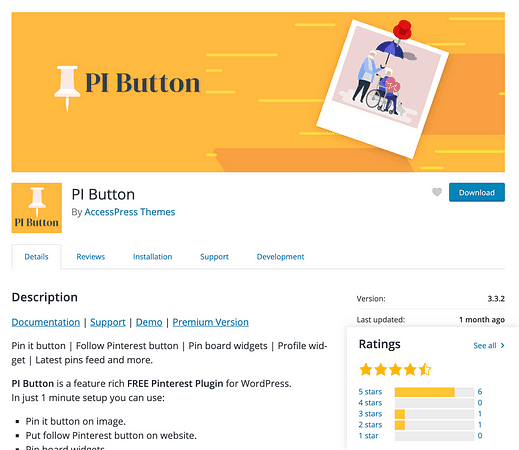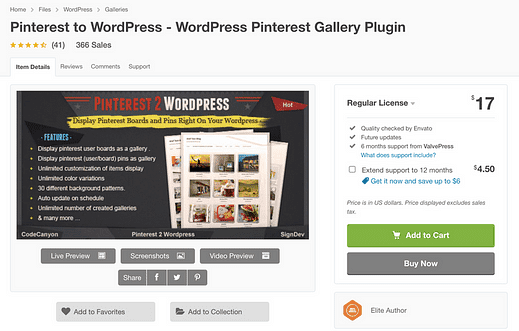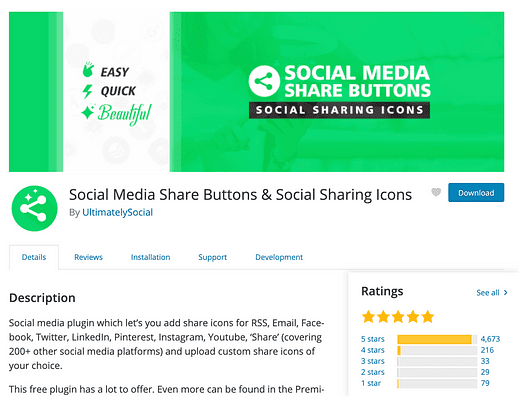5 найкращих плагінів WordPress Pinterest для вбудовування шпильок і дощок
Ви можете зробити все це за допомогою цих плагінів.
Вставте свій профіль Pinterest, свої дошки, шпильки з однієї дошки та багато іншого за допомогою цих плагінів.
Є навіть плагіни для автоматичного закріплення зображень із ваших дописів у блозі.
Якщо ви хочете додати галерею шпильок на свій сайт або взагалі відобразити будь-який вміст із Pinterest, ці плагіни підтримають вас.
До речі, ви можете перевірити ці теми в стилі Pinterest, якщо хочете створити адаптивні макети сітки для всього свого вмісту.
Найкращі плагіни Pinterest для WordPress
Усі плагіни тут мають чудові оцінки користувачів і нещодавно були оновлені. Вони працюють з останньою версією WordPress і надають підтримку клієнтів.
Ось найкращі плагіни Pinterest WordPress для закріплення, публікації та вбудовування.
-
1 Стрічка Pinterest
Опис плагіна
Якщо ви хочете вставити свій вміст Pinterest у свій сайт WordPress, плагін Pinterest Feed — найкращий варіант. Ось деякі з чудових інструментів.
По-перше, ви можете додати красиве вбудовування свого профілю Pinterest на будь-яку сторінку вашого сайту. Ви можете використовувати блок Гутенберга або шорткод, щоб вставити його в будь-яку публікацію або сторінку. Крім того, ви можете використовувати віджет, щоб включити його в область віджетів. Вбудований профіль містить усі ваші дошки та кеглі, а також кнопку підписки та посилання на ваш профіль.
Якщо ви хочете створити адаптивну галерею зображень зі своїх шпильок, це також легко зробити. Ви можете вставити галерею дощок або галерею шпильок. Обидва включають безліч параметрів налаштування як для стилю, так і для того, який вміст буде представлено на вашому сайті. Ви отримуєте всю гнучкість, необхідну для просування свого портфоліо шпильок за допомогою плагіна Pinterest Feed.
Оскільки цей плагін синхронізується з Pinterest, він автоматично оновлюватиметься на вашому сайті. Просто налаштуйте його один раз, і все готово! Якщо ви хочете дізнатися більше про використання цього плагіна на своєму веб-сайті WordPress, натисніть посилання нижче.
-
2 Автоматичний PIN-код Pinterest
Опис плагіна
Плагін Pinterest Automatic Pin робить саме те, що ви очікували – він автоматично закріплює зображення з вашого сайту WordPress. Зануримося в деталі.
Цей плагін надзвичайно добре розроблений. Для початку він додає новий розділ до редактора публікацій, де перелічує всі зображення, знайдені у вашому блозі. Потім ви можете вибрати, які з них ви хочете автоматично закріпити до свого облікового запису Pinterest. Ви можете швидко вибрати або скасувати їх усі, що прискорить процес. Коли ви опублікуєте свою публікацію, зображення буде автоматично закріплено у вашому обліковому записі. Звичайно, це не обмежується лише новими публікаціями в блозі.
У меню Публікації ви можете використовувати параметри масового редагування, щоб закріпити кілька публікацій одночасно. За хвилину ви можете вибрати 20 публікацій (або більше) і автоматично опублікувати всі їхні зображення на Pinterest. Цей плагін заощадить вам години часу на закріплення.
Ви можете вибрати, на які дошки ви хочете додати нові контакти, оскільки Pinterest Automatic Pin має двосторонню синхронізацію. Ви також можете створити чергу, щоб не засипати своїх підписників надто багато вмісту одночасно. Він навіть підтримує WooCommerce, тому ви також можете автоматично закріплювати зображення зі своїх продуктів.
-
3 Кнопка PI
Переглянути плагін зараз Преміум-версію
Опис плагіна
Якщо ви шукаєте простий спосіб додати кнопку «Закріпити» на свій сайт, PI Button — найкращий варіант. Хоча є преміум-версія, безкоштовний плагін підійде для більшості сайтів.
За допомогою цього плагіна ви можете швидко додати кнопку «Закріпити », щоб вона відображалася поверх ваших зображень, і кнопку підписки на Pinterest на свій сайт. Він навіть включає віджети для вбудовування дощок і вашого профілю.
Найкраща частина цього плагіна полягає в тому, що він простий у використанні. Ви можете шукати його за назвою через меню Plugins на інформаційній панелі та встановлювати його за хвилини. Потім у меню налаштувань ви просто поставте один прапорець, щоб увімкнути кнопку Pin It. Це не стає легше, ніж це.
PI Button не має багато параметрів налаштування, але якщо ви хочете швидко та легко додати кнопку Pin It до зображень під час наведення, це найкращий плагін.
-
4 Pinterest до WordPress
Опис плагіна
Як випливає з назви, цей плагін спрямований на перенесення вмісту з вашого облікового запису Pinterest на ваш сайт WordPress. Насправді, цей плагін настільки просунутий, що ви навіть можете використовувати його, щоб відтворити такий сайт, як Pinterest, використовуючи дошки та галереї.
Використовуючи цей плагін, ви можете відображати галерею дощок з будь-якого облікового запису користувача Pinterest. Ви також можете створити галерею з контактів будь-якого користувача. Незалежно від того, як ви отримуєте вміст для галерей, ви можете контролювати різноманітні аспекти дизайну. Використовуйте включені параметри налаштування, щоб змінити ширину та висоту елементів галереї, відобразити шпильки у спливаючих вікнах або перевести відвідувачів на Pinterest, за бажанням відобразити описи шпильок, змінити кольори, які використовуються в галереї, і навіть вибрати будь-який із 30 попередньо включених фонів текстури.
Якщо ви хочете створити дизайн у стилі Pinterest у своїх публікаціях або сторінках, цей плагін — чудовий вибір. Це робить вбудовування дощок і шпильок Pinterest простим і гнучким.
-
Переглянути плагін зараз Преміум-версію
Опис плагіна
Якщо ви хочете, щоб плагін додавав кнопки обміну соціальними мережами на ваш сайт, перегляньте Ultimate Social. Цей плагін містить кнопки спільного доступу для Pinterest, Instagram, Youtube, Twitter, Facebook, LinkedIn тощо.
Завдяки іншим плагінам, включеним тут, у вас є способи автоматично додавати зображення WordPress до Pinterest, вставляти шпильки та дошки у свої публікації та додавати кнопки «Закріпити» поверх зображень. Однак ці плагіни все ще не містять простий спосіб для відвідувачів поділитися вашими статтями або рецептами на Pinterest. За допомогою Ultimate Social ви можете додати кнопку спільного доступу Pinterest на свій сайт. Кнопка може відображатися над або під вашими публікаціями і може «плавати», щоб вона з’являлася на екрані, коли відвідувач прокручує сторінку вниз.
Звичайно, якщо ви використовуєте Ultimately Social, щоб додати кнопку Pinterest до своїх публікацій, ви не використовуватимете її лише для Pinterest. Ви зможете так само легко додати кнопки спільного доступу для всіх інших популярних мереж. Додавання цих кнопок обміну має надати вашим публікаціям поштовх і допоможе вам з часом отримати більше трафіку від соціальних мереж.
Який плагін Pinterest найкращий?
Якщо ваша мета — додати вміст Pinterest на свій сайт, важко перевершити плагін Pinterest Feed. Він красивий і простий у використанні.
Щоб автоматизувати надсилання PIN-кодів, спробуйте Pinterest Automatic Pin. Це чудовий інструмент для створення вашого трафіку та підписників на Pinterest, не витрачаючи більше годин на закріплення.
Ще один плагін, який я хочу виділити, — це безкоштовний плагін PI Button, який дозволяє легко додавати кнопку «Закріпити» над вашими зображеннями, коли хтось наводить курсор на них.
Якщо ви хочете знайти тему, яка спочатку схожа на Pinterest, перегляньте наступні шаблони:
6 найкращих тем WordPress у стилі Pinterest
Дякуємо, що прочитали цю колекцію найкращих плагінів WordPress для Pinterest. Якщо ви знайшли дивовижний новий плагін для свого сайту, поділіться статтею, щоб ви також могли допомогти комусь іншому з їхнім сайтом.